OnlyFans Videos speichern: Die besten Downloader und Methoden für PC, Android & iPhone
Zusammenfassung: Die folgenden Methoden zum OnlyFans Video Speichern wurden von unserem Team getestet und überprüft. Egal, ob Sie OnlyFans Videos auf Ihren PC, Laptop oder Ihr Mobilgerät herunterladen möchten, finden Sie in diesem Artikel einige nützliche Tipps.
Inhaltsverzeichnis
Ich weiß nicht, wie es Ihnen geht, aber bei meinen OnlyFans-Abos wollte ich irgendwann schlicht eine Möglichkeit haben, Inhalte offline zu speichern – sei es für Reisen, Archivierung oder einfach, weil manche Creator ihre Inhalte plötzlich löschen. OnlyFans stellt offiziell keine Download-Funktion bereit, und selbst wenn Sie für Inhalte bezahlen, merken Sie schnell, dass sich gekaufte bzw. abonnierte Beiträge nicht ohne Weiteres für eine private Sicherung abspeichern lassen.
Damit Sie sich nicht durch Dutzende Forenthreads kämpfen müssen, habe ich meine eigenen Tests gesammelt und hier zusammengefasst.
Meine Probleme: Warum OnlyFans Videos speichern so schwer ist
Ganz im Ernst: OnlyFans ist halt einfach komplett auf diese exklusiven Inhalte ausgelegt – das ist der ganze Punkt! Das heißt:
- Es gibt keinen offiziellen Download-Button.
- Vergessen Sie mal versteckte Menüs oder irgendwelche Trick-Optionen!
- Alles ist halt nur für das Online-Streaming gedacht.
Community-Fragen, die immer wieder auftauchen
🔐 1. Legalität & Account-Sicherheit
„Ich habe bezahlt – darf ich das denn jetzt privat speichern? Und riskiere ich eine Accountsperre?“
🎬 2. Technische Einschränkungen
„Warum wird mein Bildschirm bei der Aufnahme schwarz? Ist mein Recorder kaputt?“
📱 3. Geräte-Kompatibilität
„Gibt es Downloader für Android oder iPhone? Oder geht das nur über Windows?“


Diese Unsicherheiten hatte ich selbst ebenfalls. Also habe ich verschiedene Tools getestet – und hier ist mein Ergebnis.
Meine Testumgebung
|
Kategorie |
Details |
|
Geräte & Netzwerk |
• Windows 11 23H2 |
|
Tools (Versionen) |
• StreamFab 6.2.6.2 (Win) |
|
Bewertungskriterien |
• Erfolgsrate |
Wichtiger Sicherheitshinweis (bitte ernst nehmen)
🔞 Dieser Inhalt ist nur für Erwachsene ab 18 Jahren bestimmt.
⚠️ Hinweis: Dieser Artikel beschreibt lediglich die grundlegenden Prinzipien und Anwendungsmethoden von Tools zum Speichern von Videos. Er fördert oder unterstützt keinerlei Form der Urheberrechtsverletzung. Bitte halten Sie sich an die Gesetze Ihrer Gerichtsbarkeit und die Nutzungsbedingungen der entsprechenden Plattformen.
🔒 Allgemeine Sicherheitshinweise: OnlyFans selbst bietet keinen Download-Button an, sodass das Speichern von Inhalten nur über Methoden von Drittanbietern möglich ist. Ich teste immer die Sicherheit aller Tools, die ich selbst verwende, bevor ich sie weiterempfehle. Beispielsweise führe ich grundsätzlich zuerst einen Virenscan durch, um sicherzustellen, dass keine Probleme vorliegen, bevor ich sie ohne Bedenken installiere. Um Ihr Gerät und Ihre persönlichen Daten bestmöglich zu schützen, empfehle ich Ihnen folgendes:
- Drittanbieter-Tools sollten Sie nur verwenden, wenn Sie OnlyFans-Inhalte legal abonniert oder gekauft haben, und dann nur zur lokalen Speicherung auf Ihrem Gerät.
- Um Malware und Viren zu vermeiden, laden Sie Software nur von offiziellen Websites herunter.
- Führen Sie vor der Installation und Ausführung neuer Software eine gründliche Überprüfung mit einer zuverlässigen Antivirensoftware durch.
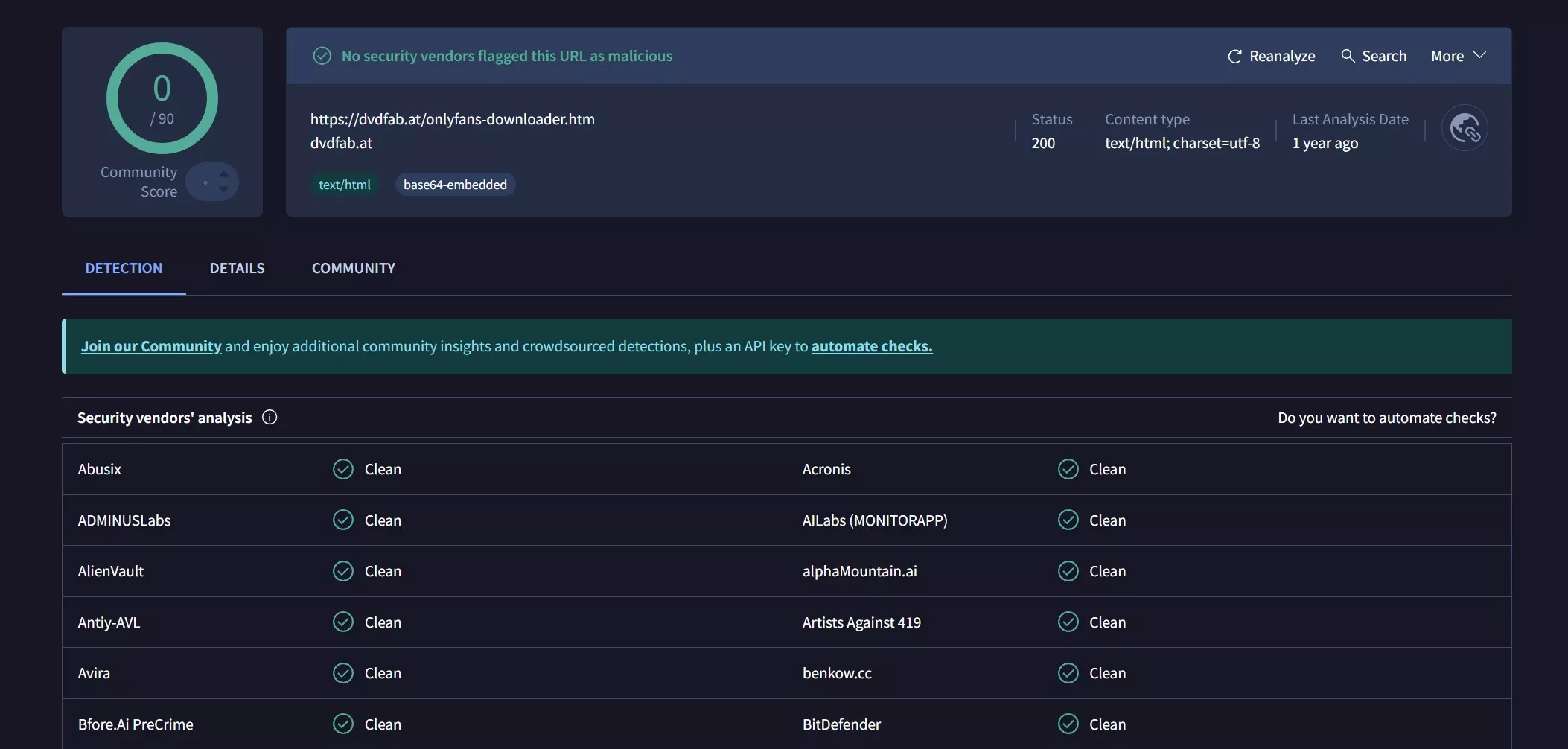
- Bitte verbreiten oder verkaufen Sie keine Videos, die Sie gespeichert haben.
Die Tools, die ich unten empfehle, habe ich mehrfach getestet. Falls Sie neue Risiken oder Updates entdecken, schreiben Sie es in die Kommentare – dann halte ich diese Liste aktuell.
Die besten Downloader und Methoden zum OnlyFans Videos Speichern
Es gibt drei praktikable Wege:
- Downloader (beste Qualität, schnell)
- Recorder (Echtzeit)
- Online-Downloader (ohne Software, aber eingeschränkte Erfolgsrate)
Vergleichstabelle: Welche Methode ist für wen geeignet?
Weil die eine perfekte Lösung für alle nicht existiert, habe ich die wichtigsten Tools getestet und ihre Vor- wie Nachteile in einer Tabelle visualisiert:
|
Methode / Tool |
Typ |
Vorteile |
Nachteile |
Empfohlen für |
|
StreamFab (Windows/Mac/iOS) |
Downloader |
• Beste Qualität (bis 1080p) |
Kostenpflichtig |
Nutzer, die komplette Sets oder viele Clips auf PC/iOS sichern möchten |
|
RecordFab |
Recorder |
|
Aufnahme in Echtzeit |
Benutzer, die Live-Streams oder Clips speichern möchten |
|
Locoloader (Online) |
Web-Downloader |
• Keine Installation |
• Begrenzte Formate |
Schnelle Einzelfälle ohne Installation |
|
AhaSave (Android) |
App-Downloader |
Leicht bedienbar |
• App-Stabilität schwankt |
Android-User ohne PC |
Empfehlung 1: OnlyFans Videos speichern mit StreamFab OnlyFans Downloader (Windows/Mac)
Mein erster Versuch war mit StreamFab OnlyFans Downloader, da dieser online als „stabil“ empfohlen wurde. In der Praxis erwies er sich sowohl hinsichtlich der Bedienung als auch der Erfolgsquote als wesentlich reibungsloser als andere Methoden, die ich zuvor ausprobiert hatte, und war damit weitaus weniger problematisch. Nach und nach betrachtete ich ihn als mein Hauptwerkzeug. Mit StreamFab können Sie während der Laufzeit Ihres Abonnements Videos auf Ihrem lokalen Gerät speichern, um sie offline anzusehen. Bitte beachten Sie insbesondere die Urheberrechts- und Nutzungsrichtlinien von StreamFab.
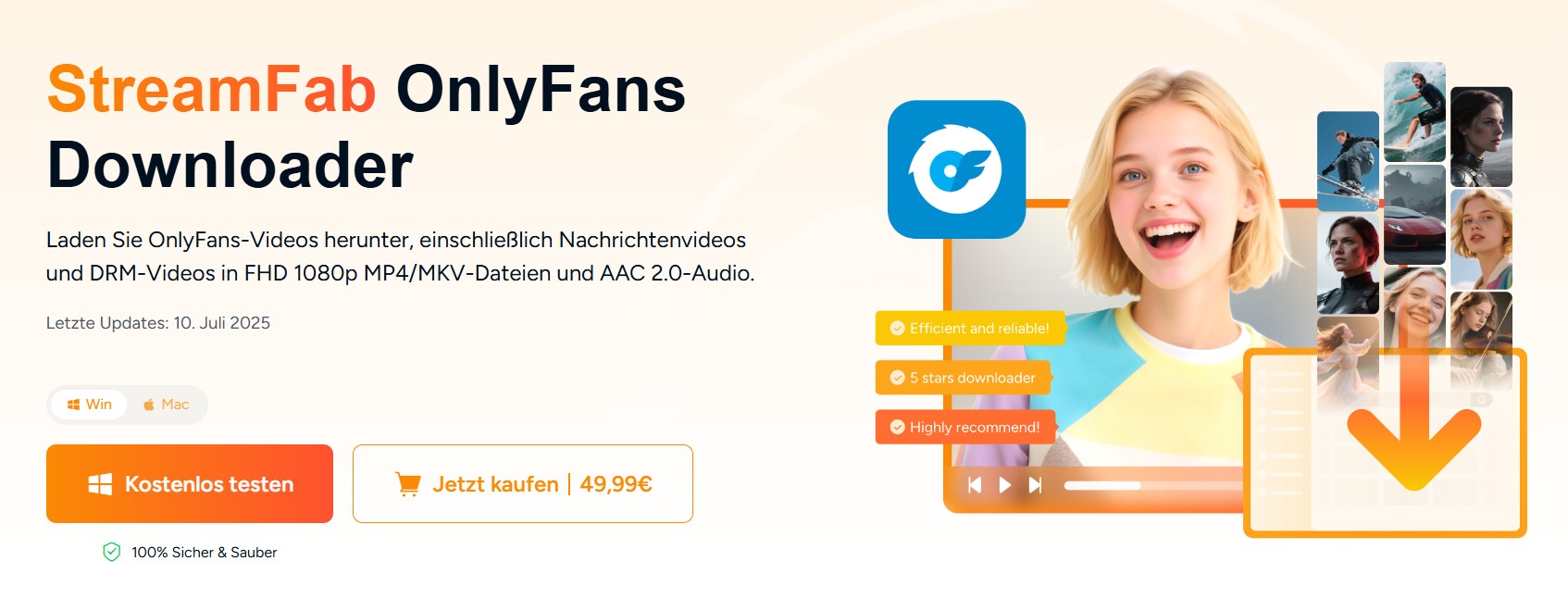
Die Installation und Verwendung von StreamFab OnlyFans Downloader erwiesen sich als bemerkenswert unkompliziert.
Schritt 1: Laden Sie StreamFab OnlyFans Downloader von der offiziellen Website herunter und öffnen Sie es.
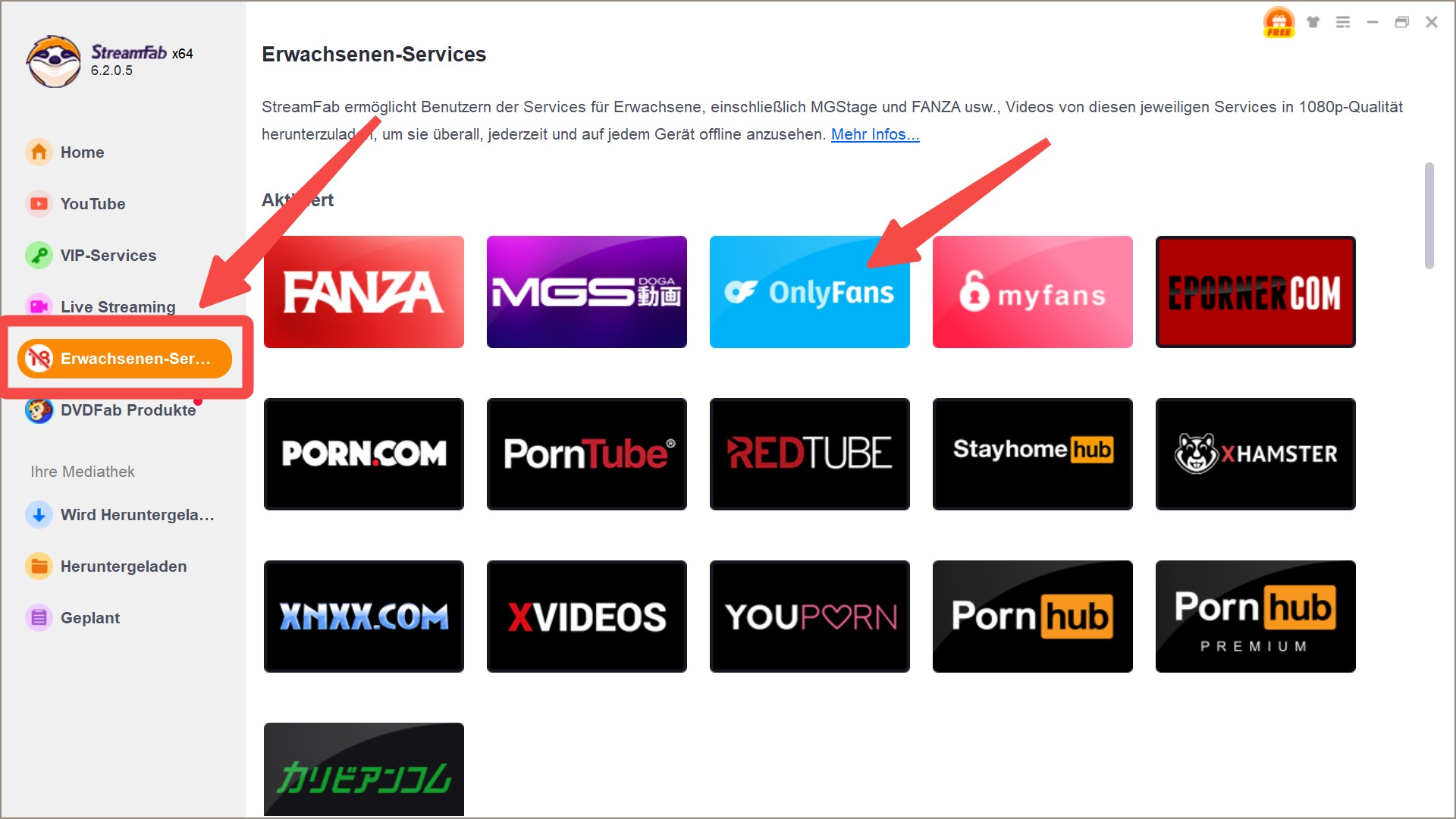
Schritt 2: Melden Sie sich bei Ihrem OnlyFans-Konto an und suchen Sie nach dem Video, das Sie herunterladen möchten.
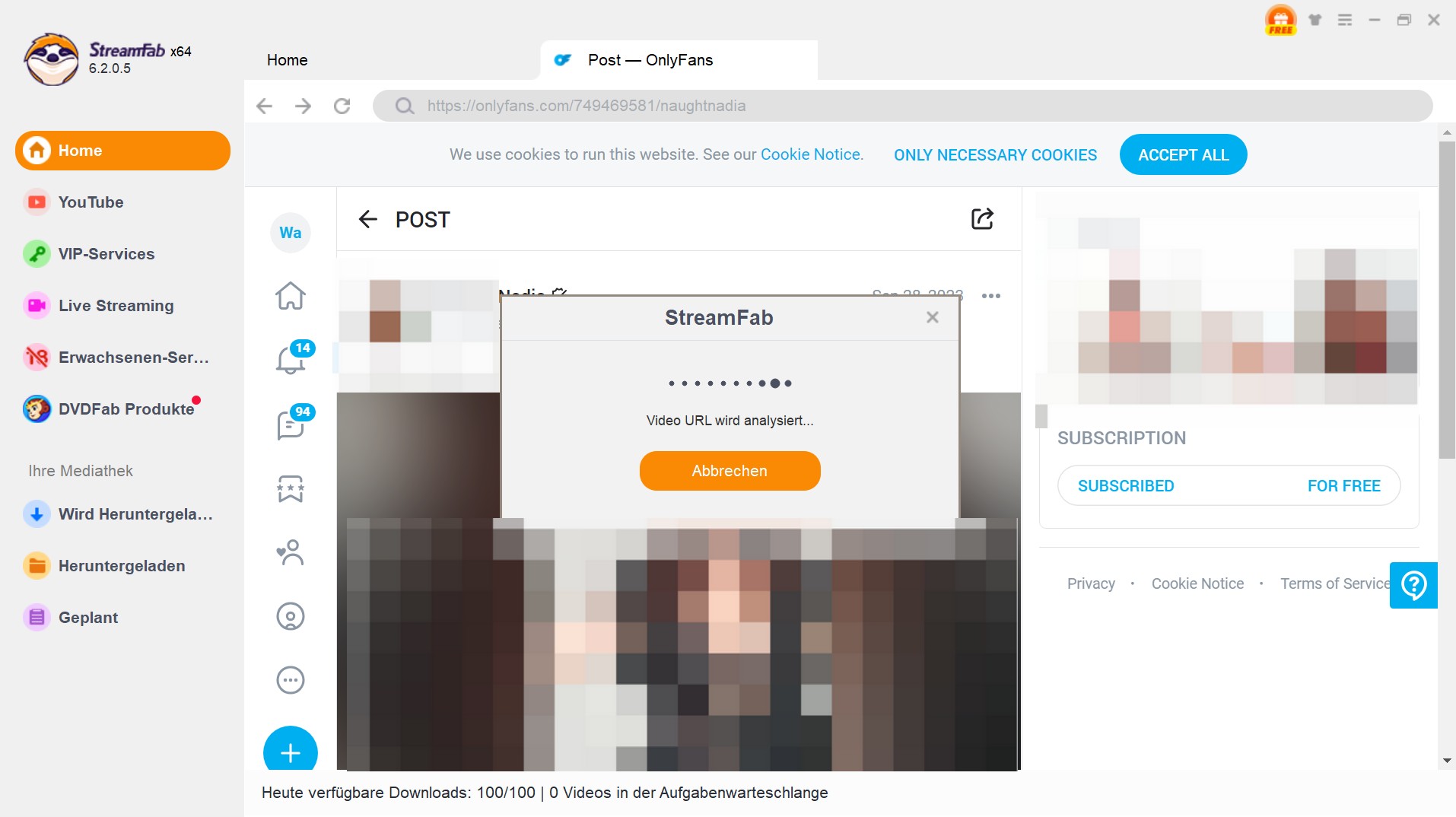
Schritt 3: Wählen Sie die Videoqualität für den Download aus. Dann herunterladen.
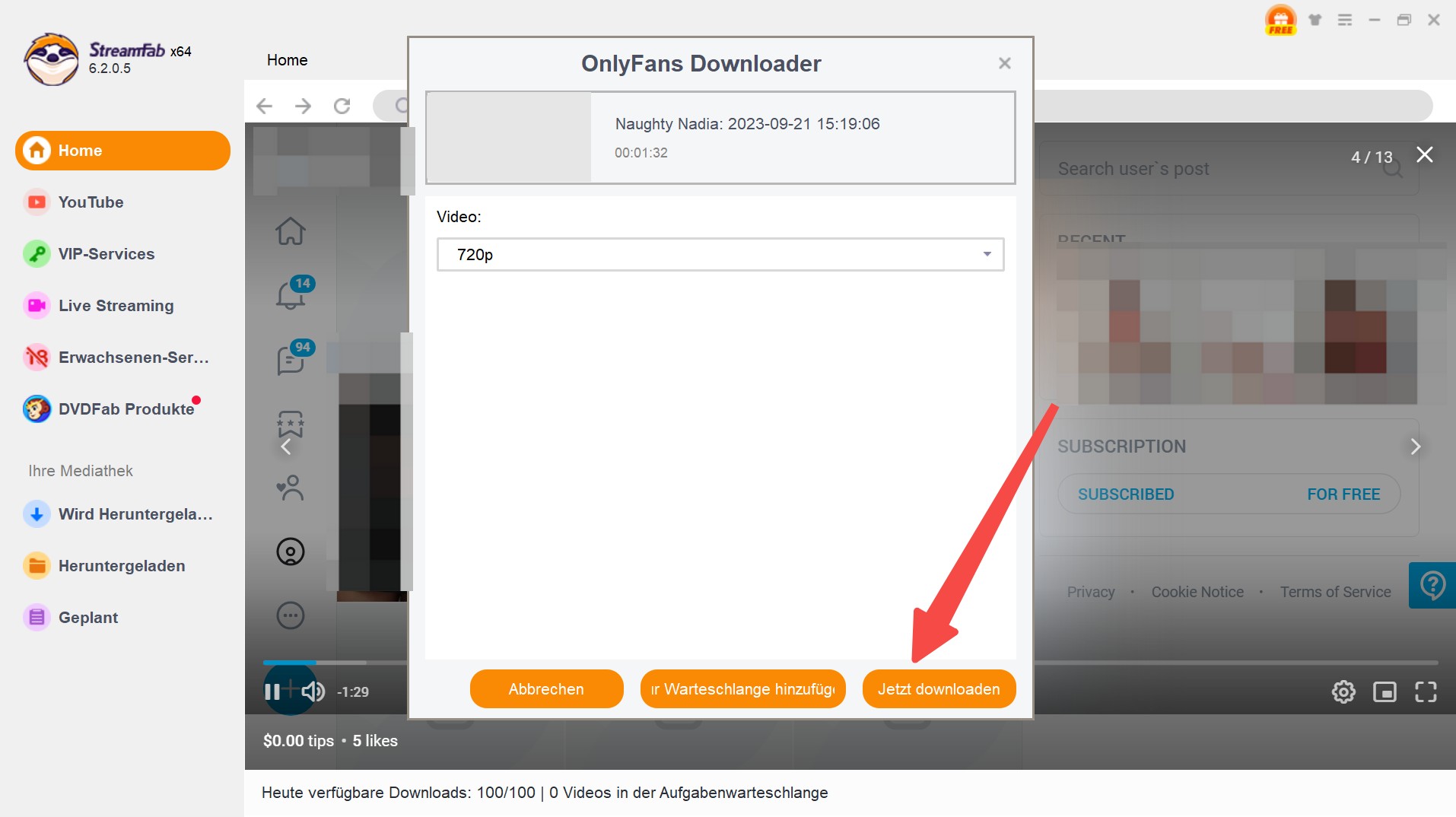
- Ich kann diese OnlyFans-Videos tatsächlich in 1080p mit AAC 2.0-Audio hrrunterladen.
- Alles landet im MP4-Format. Ich kann also die Dateien auf meinem Handy, Tablet oder sogar dem alten Laptop meiner Schwester abspielen.
- Eine Sache, die ich praktisch finde, ist, dass neue Videos automatisch gespeichert werden, sobald die von mir abonnierten Ertseller ihre Kanäle aktualisieren. So muss ich nicht täglich nachsehen, sondern wenn ich morgens meinen Computer einschalte, warten bereits neue Inhalte auf meiner Festplatte.
- Ach ja, und mehrere Videos gleichzeitig laden? Spart mir massig Zeit – ehrlich, wer will schon stundenlang daneben sitzen.
- Ich muss während des Downloadvorgangs eine stabile Internetverbindung aufrechterhalten. Als ich einmal etwas heruntergeladen habe, kam es plötzlich zu einer Unterbrechung im Heimnetzwerk, wodurch das Herunterladen komplett unterbrochen. Danach habe ich meine Lektion gelernt: Beim Herunterladen muss ich auf eine stabile Internetverbindung achten.
Insgesamt finde ich StreamFab aus rein persönlicher Sicht als Nutzer nahezu makellos. Die Installation ist bemerkenswert einfach, die Bedienung sehr intuitiv und die Download-Geschwindigkeiten sind bemerkenswert hoch. Es unterstützt auch geplante Downloads und Stapelverarbeitung. Diese Software sichert auch die Videos in exzellenter Qualität. Das Problem liegt in seinem Geschäftsmodell: Die Testphase ist viel zu kurz. Und bei langfristiger Nutzung ist weiterhin eine Zahlung erforderlich. Meiner Meinung nach eignet sich dieses Produkt am besten für lanfirstiger User von OnlyFans. Für diejenigen, die langfristig Videos herunterladen möchten, lohnt sich der Kauf der lebenslangen Lizenz auf jeden Fall. Wenn Sie nur gelegentlich ein paar Videos herunterladen, können Sie auch die kostenlose Testversion nutzen.
Empfehlung 2: OnlyFans Videos speichern mit RecordFab – Screen Recorder (Windows)
Neben OnlyFans-Downloadern ist auch die Aufzeichnung eine hervorragende Möglichkeit, OnlyFans-Videos zu speichern.

- Nehmen Sie Ihre gekauften Videos auf OnlyFans ganz einfach in 720p/1080p auf.
- Nehmen Sie OnlyFans-Videos in beschleunigter, 1- bis 2-facher Geschwindigkeit auf.
- Pop-up-Fenster und übermäßige Interaktionen werden nicht aufgezeichnet.
- Nicht nur auf OnlyFans beschränkt, auch über 1,000 andere Websites werden unterstützt.
5 Schritte zur Aufnahme von OnlyFans Videos
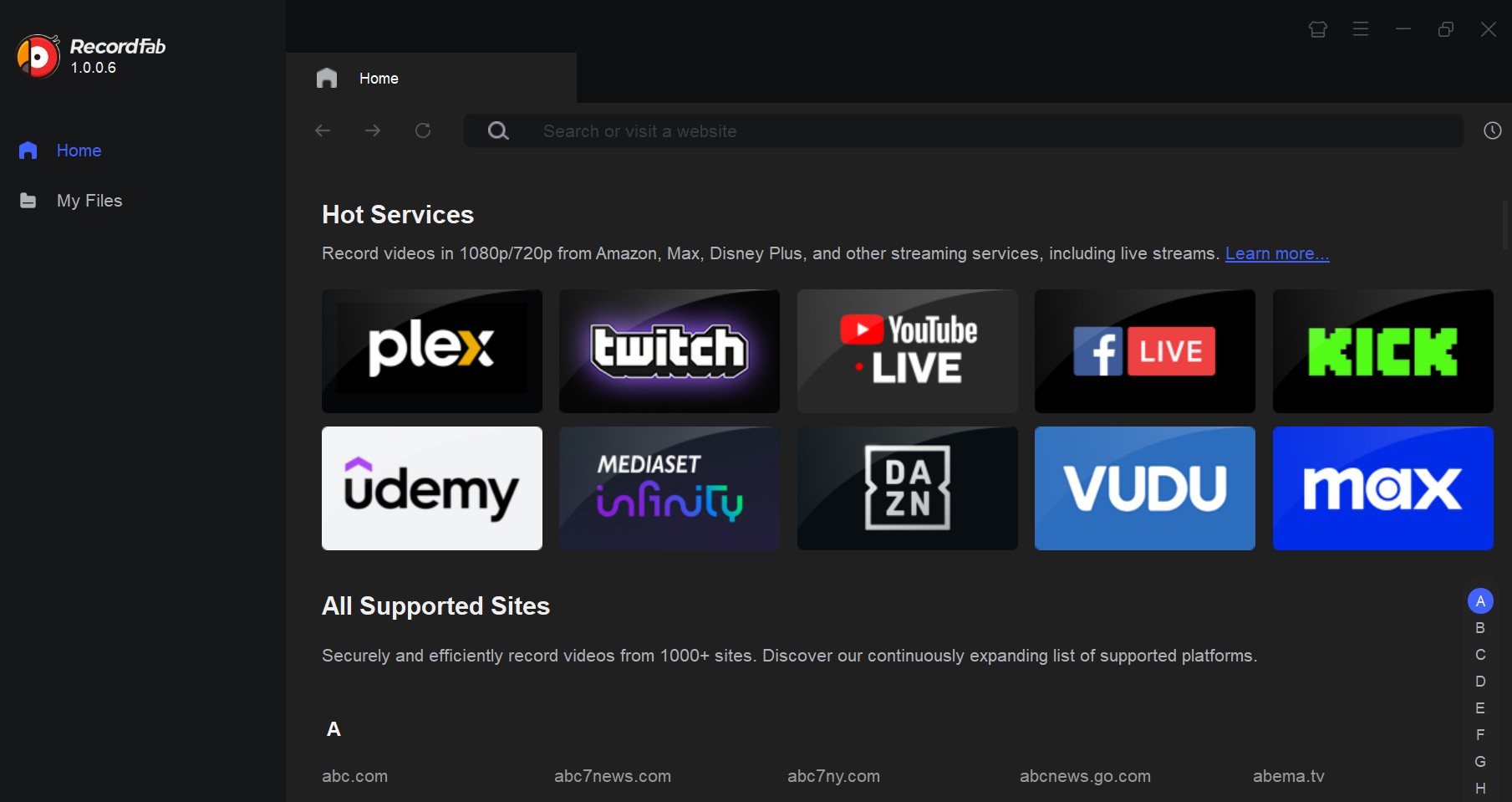
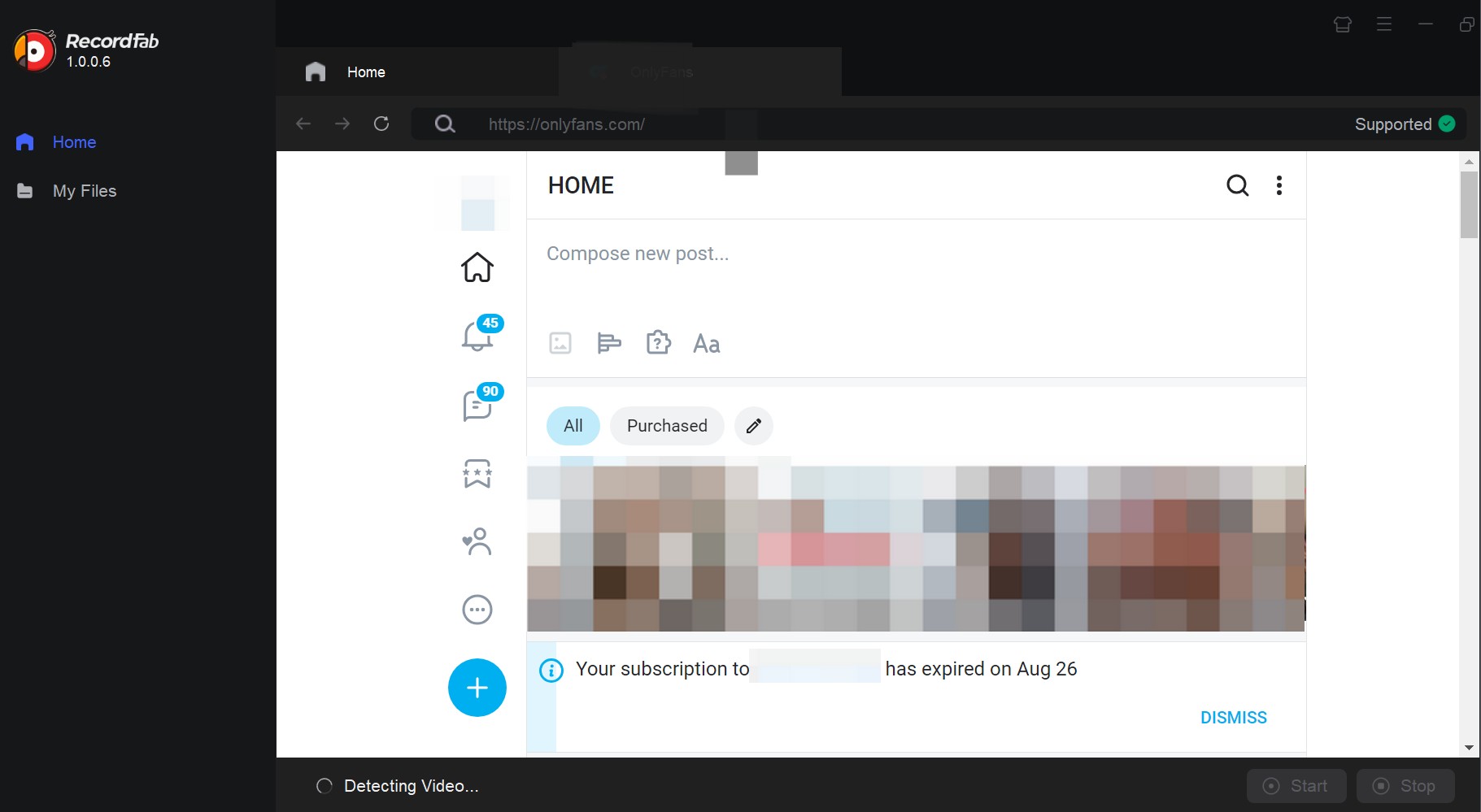
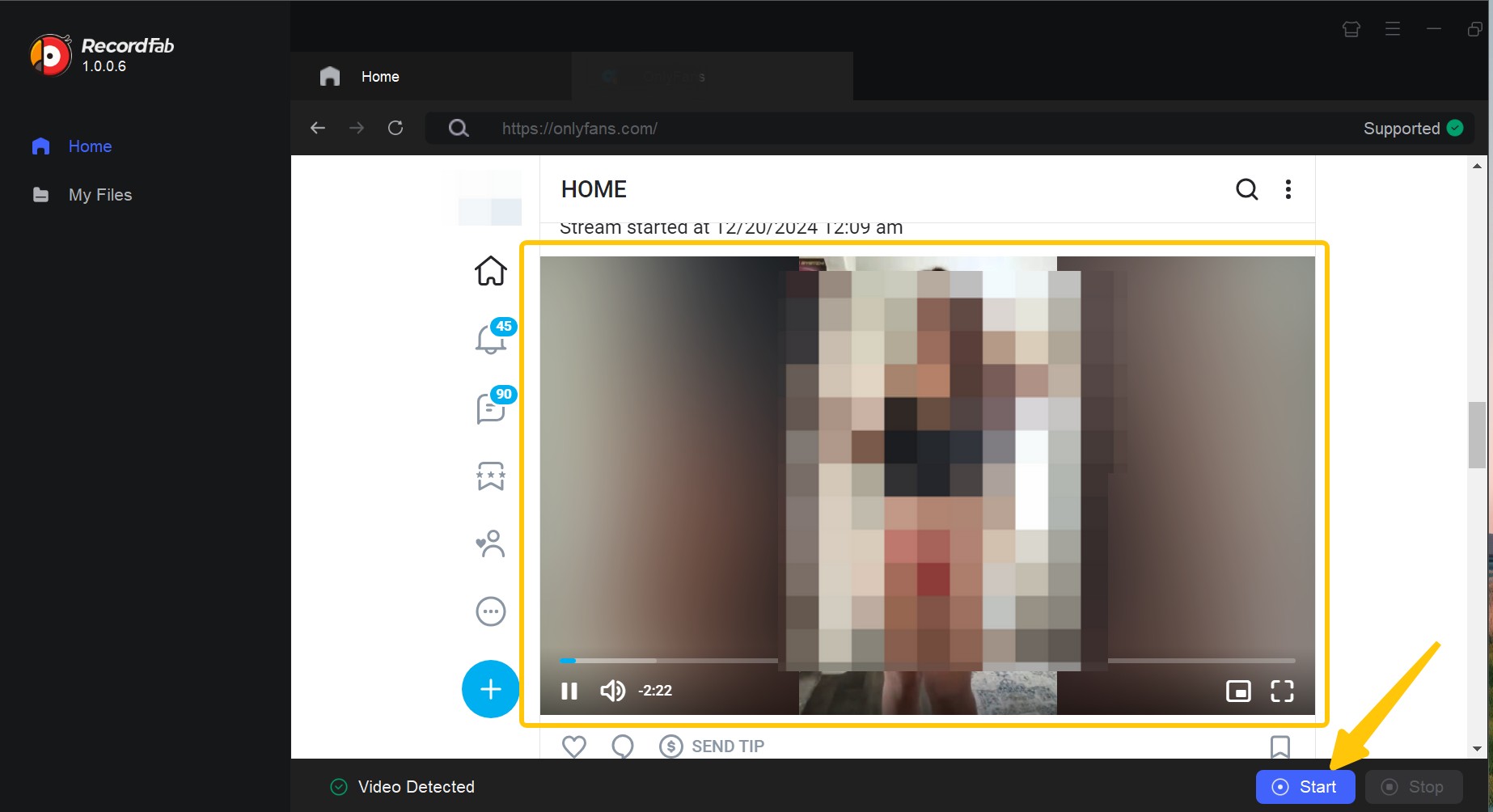
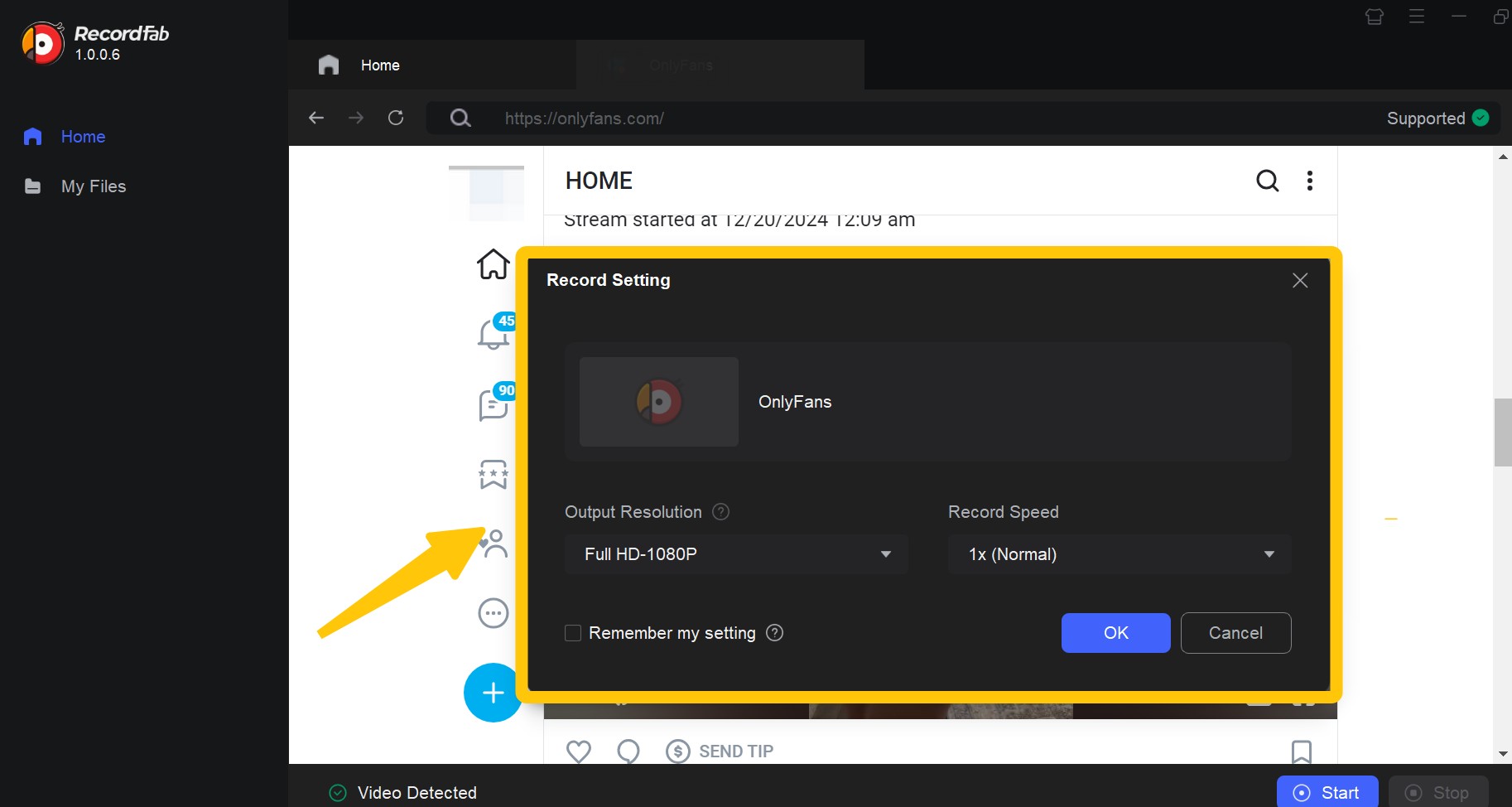
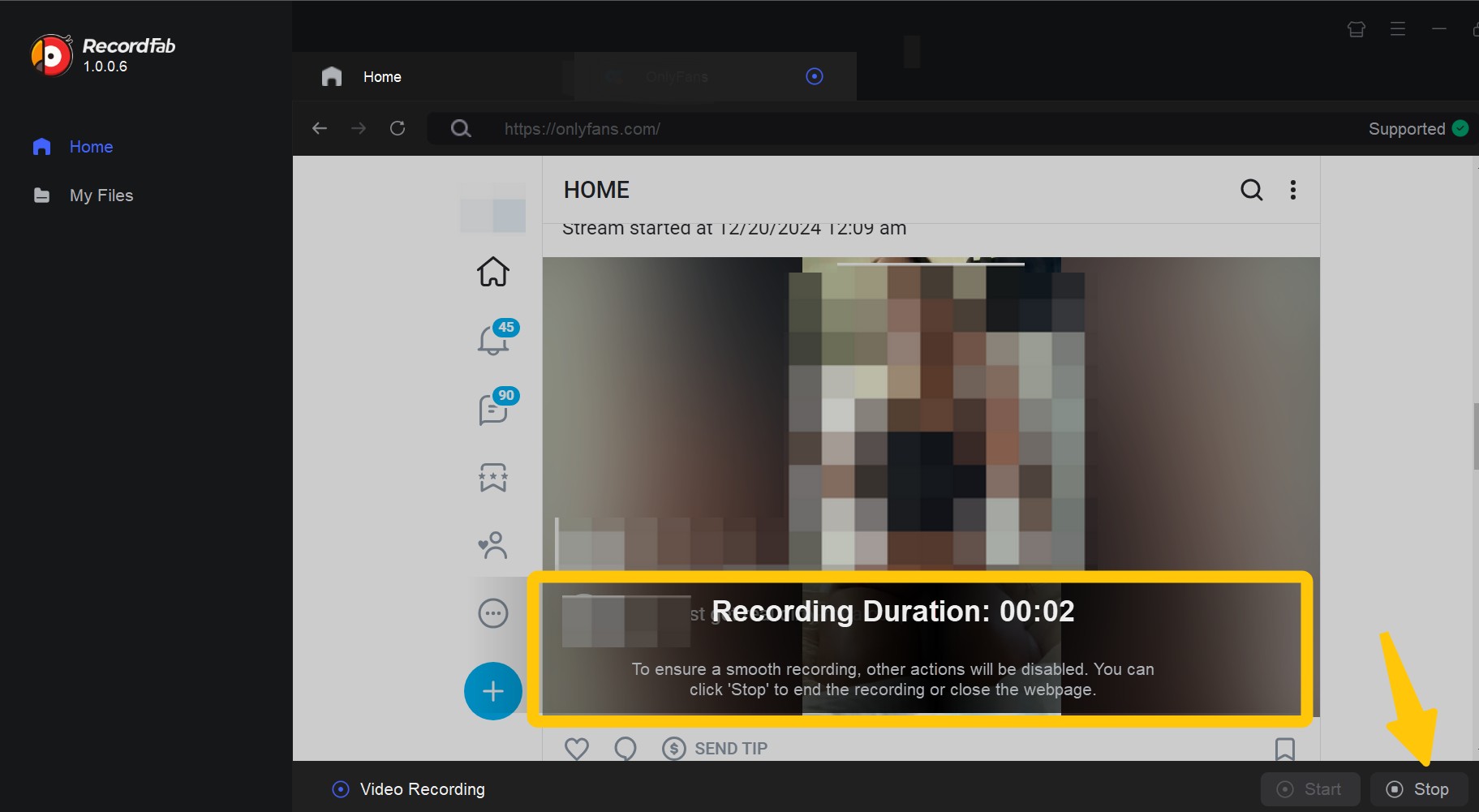
Das oben genannte Programm ist eine effektive Methode zur Aufnahme von OnlyFans-Videos ohne schwarzen Bildschirm, und es unterstützt auch die Aufnahme von Live-Streams. Ich empfehle es Benutzern, die OnlyFans-Videos und Live-Übertragungen aufnehmen möchten.
Empfehlung 3: OnlyFans Videos speichern mit Locoloader – Online Downloader
Ganz ehrlich, ich hatte auch echt keine Lust auf komplizierte Tools, wenn ich mal eben ein OnlyFans-Video speichern wollte. Da bin ich zufällig auf Locoloader gestoßen – das Ding ist halt echt simpel. Ich kopier halt einfach den Link rein, und zack, das Video ist direkt als MP4 da. Ohne großes Rumgeklicke, ohne so’n Qualitätsverlust-Kram. Ich hab’s zuletzt benutzt, als ich schnell was für später sichern wollte, und es ging total fix. Für sowas zwischendurch ist Locoloader echt praktisch. Man muss nicht viel nachdenken, funktioniert halt einfach.
Praktisch ist auch: Locoloader hat sogar Browser-Erweiterungen für Chrome und Firefox! Damit können Sie Ihre Lieblings-Videos mal eben mit nur zwei Klicks sichern – völlig ohne extra Software oder komplizierte Einstellungen.
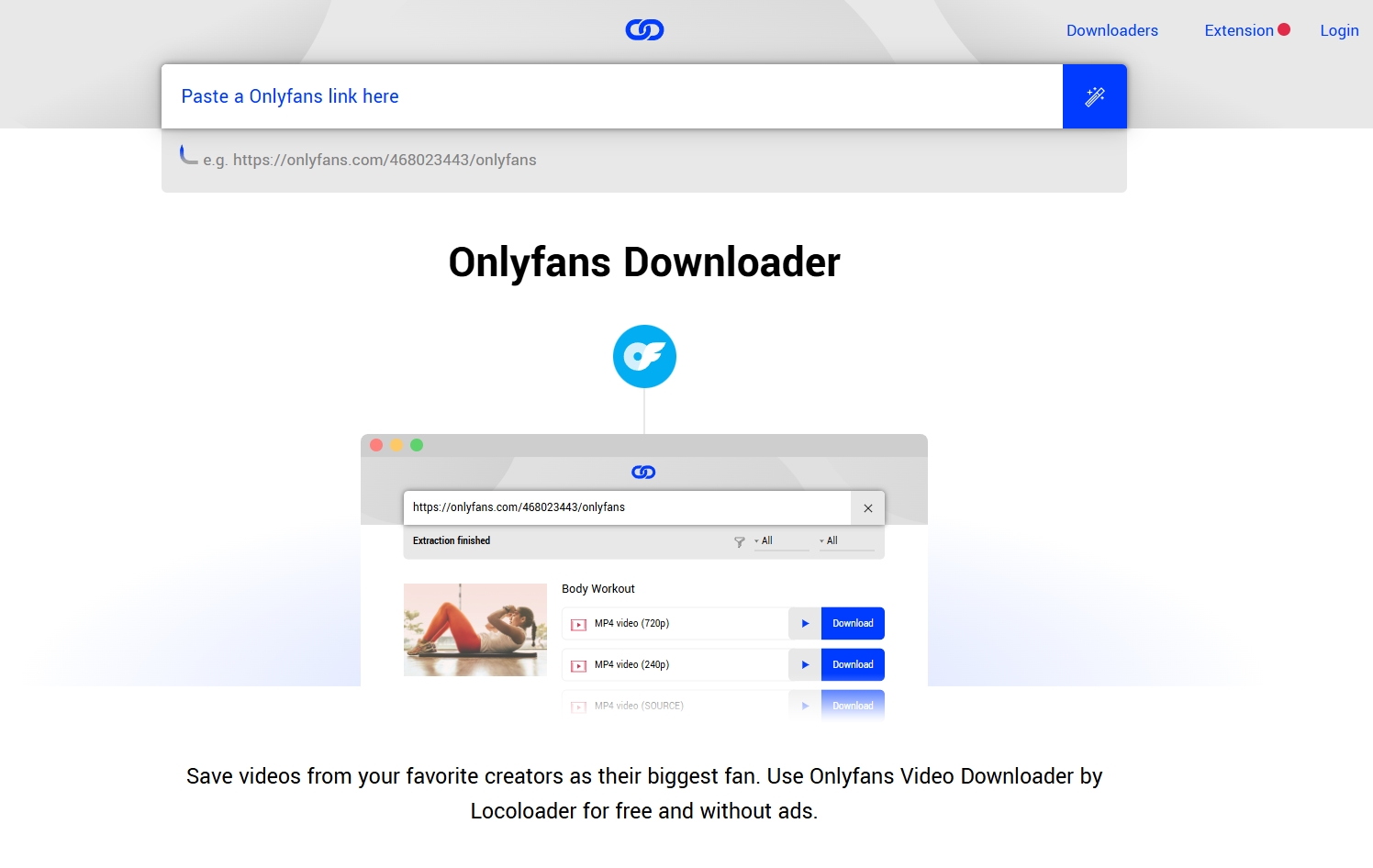
So funktioniert es:
- Auf die OnlyFans-Downloader-Seite von Locoloader gehen
- Link des Videos einfügen
- Auf „Download“ klicken
Kein Installieren, kein Konto – allerdings:
- Qualität variiert
- Bei größeren Dateien instabil
Empfehlung 4: OnlyFans Videos speichern mit AhaSave Video Downloader (Android)
Obwohl die meisten Handys über integrierte Bildschirmaufzeichnungsfunktionen verfügen, habe ich mich dennoch nach speziellen Tools umgesehen, mit denen sich Videos direkt speichern lassen. Also habe ich mehrere Methoden auf meinem Android-Smartphone ausprobiert, und beeindruckt hat mich der AhaSave Video Downloader. Sie ist nicht nur für OnlyFans nützlich, sondern kann auch Videos von anderen Websites speichern.
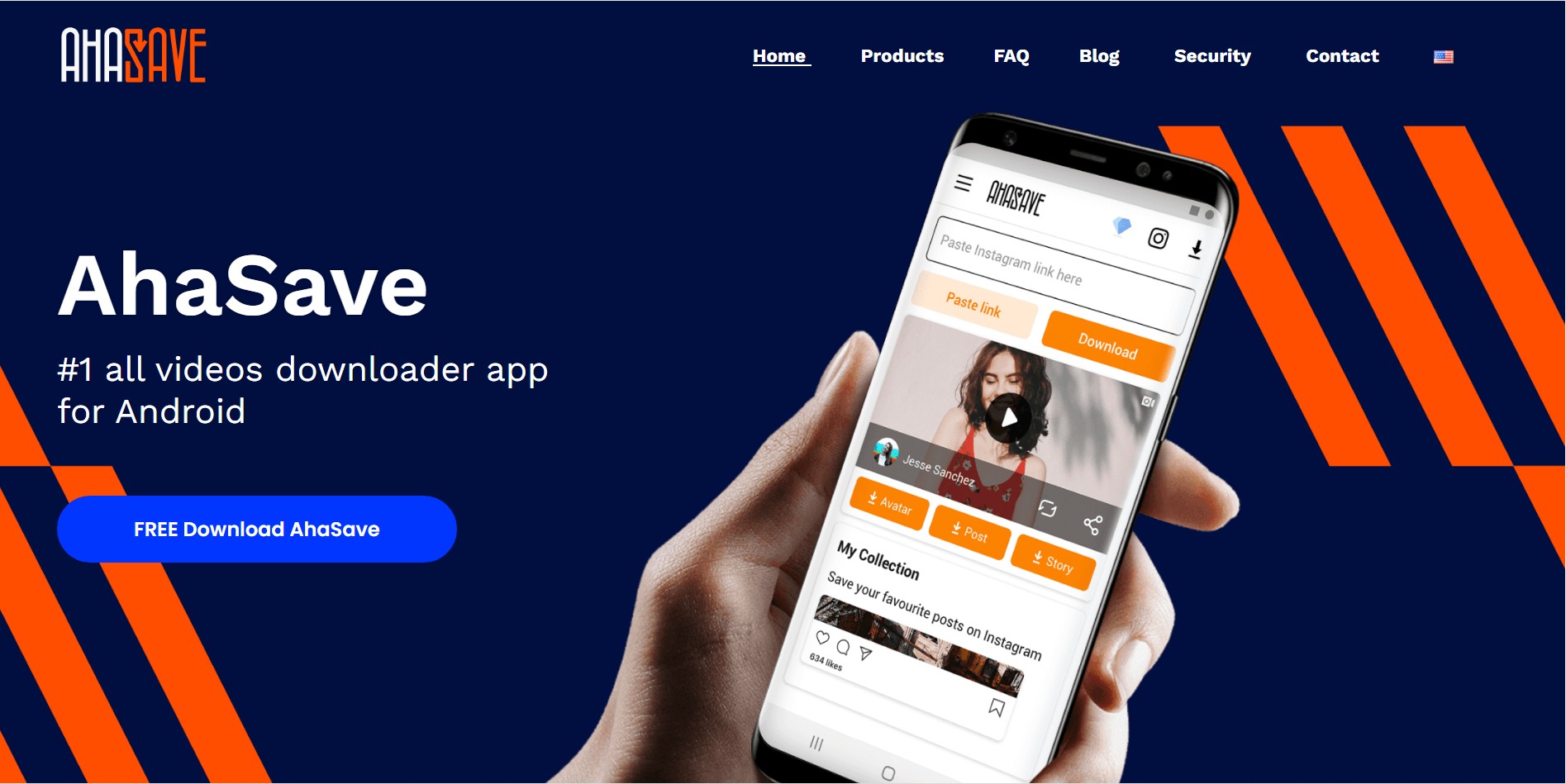
- Es stammt es aus Google Play, sodass mich der Installationsprozess beruhigt hat, und unterstützt viele Websites, nicht nur OnlyFans.
- Die heruntergeladene Datei ist im MP4-Format und lässt sich auf meinem Android-Smartphone mit jedem Mediaplayer problemlos abspielen.
- Es gibt viel zu viele Werbeanzeigen, die fast jedes Mal erscheinen, wenn man eine Aktion ausführt.
- Niedrige Erfolgsquote.
Schritt 1: Installieren Sie die AhaSave-App aus dem Google Play Store und öffnen Sie sie auf Ihrem Android-Gerät.
Schritt 2: Also, Sie kopieren jetzt mal einfach den Video-Link, den Sie halt speichern möchten. Den werfen Sie dann mal eben ins Eingabefeld der App (oder nutzen Sie ganz bequem den integrierten Browser der App).
Schritt 3: Danach tippen Sie kurz auf „Download“, wählen kurz das perfekte Format und die Quali – und zack, die App speichert das Video direkt auf Ihrem Gerät ab. Das geht echt schnell!
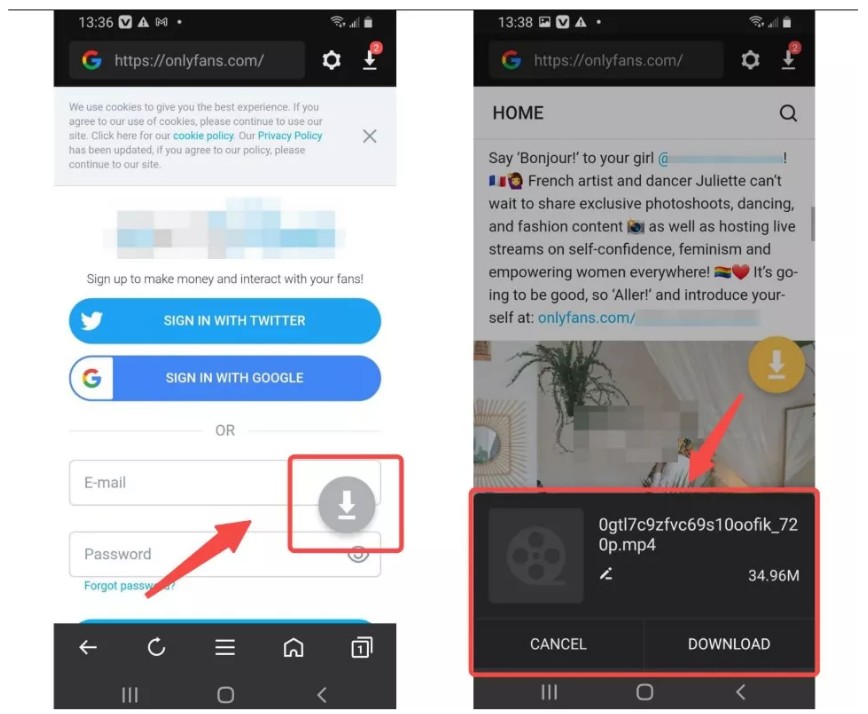
Insgesamt bietet AhaSave im Vergleich zu einer mobilen Bildschirmaufzeichnungsfunktion eine größere Automatisierung und ermöglicht die Wiedergabe während des Downloads. Allerdings ist die Bildschärfe etwas eingeschränkt und es werden Werbeanzeigen eingeblendet. Für das gelegentliche Speichern von Videos erfüllt diese Anwendung die Anforderungen voll und ganz. Wenn Sie jedoch Inhalte in hoher Qualität oder große Mengen speichern möchten, ist sie etwas unzureichend.
Empfehlung 5: OnlyFans Videos speichern auf iPhone
Ich finde die integrierte Bildschirmaufzeichnungsfunktion des iPhones zum Speichern von OnlyFans-Videos ziemlich kompliziert, daher wollte ich nach einer einfacheren Alternative suchen. Wir alle wissen, iCloud kann Inhalte zwischen Mac und iPhone synchronisieren. Auf meinen Mac heruntergeladene Videos werden über iCloud direkt mit meinem Mobilgerät synchronisiert. Deshalb habe ich mit StreamFab OnlyFans Downloader experimentiert. Und das Beste: Es funktioniert nicht nur auf Ihrem Computer! Sie können halt auch die gesamte Ladung an OnlyFans-Videos – die Sie als MP4/MKV auf dem PC haben – mal eben easy aufs iPhone schieben! Das ist super, um alles mobil dabei zu haben!
Schritt 1: Ich habe die OnlyFans-Videos mit dem StreamFab OnlyFans Downloader auf meinen Computer gespeichert und dann den Ausgabeordner geöffnet.
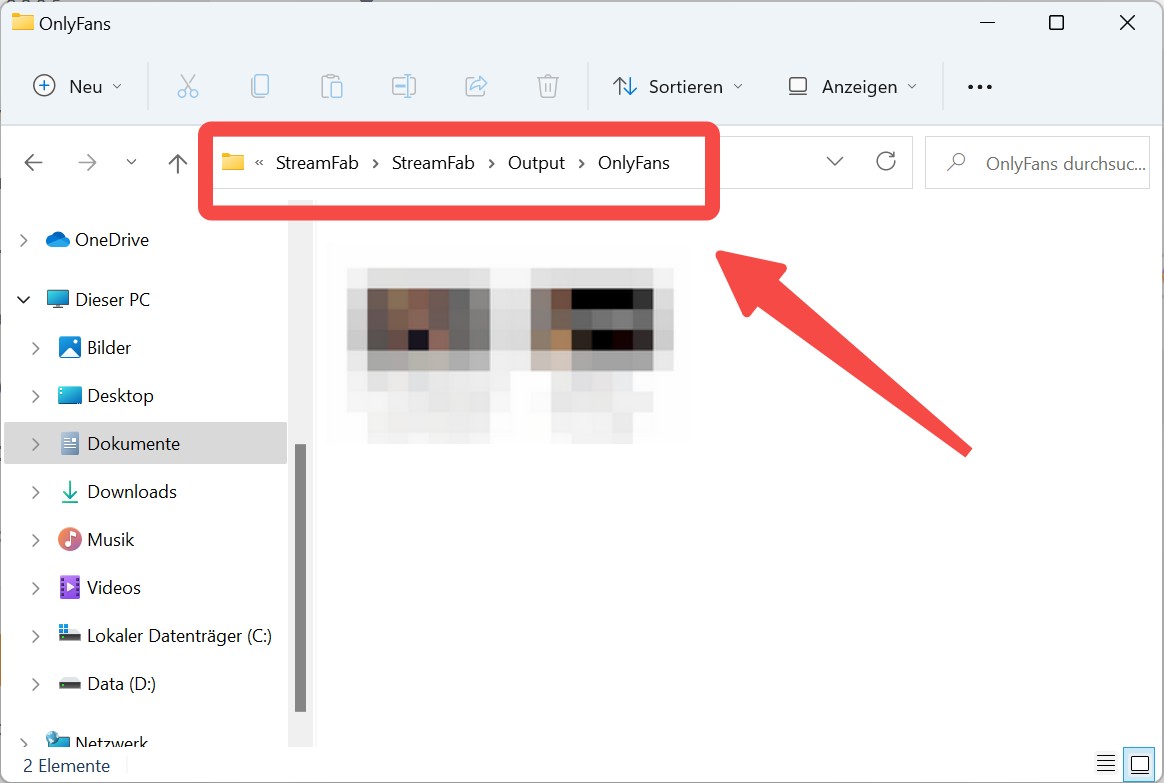
Schritt 2: Ich übertrage die heruntergeladenen OnlyFans-Videos (normalerweise im MP4- oder MKV-Format) auf mein iPhone und speichere sie auch direkt im Cloud-Speicher. Auf diese Weise kann ich sie auch ohne Internetverbindung öffnen und ansehen, wann immer ich möchte.
Wie wäre es damit? Ziemlich einfach, nicht wahr? Wenn Sie dieses Video auf Ihrem iPhone ansehen möchten, würde ich Ihnen diese Methode zuerst empfehlen, da sie wirklich sehr praktisch ist.
- Die heruntergeladenen Videos haben eine Auflösung von bis zu 1080p.
- Ich kann gleichzeitig mehrere OnlyFans-Videos gleichzeitig speichern.
- Ich muss OnlyFans-Videos zuerst auf meinen PC herunterladen, dann kann ich sie auf mein iPhone übertragen.
Wie Sie OnlyFans Videos auf Ihr iPhone speichern möchten, erfahren Sie in diesem Artikel: Herunterladen von OnlyFans Videos auf iPhone
FAQ
Mit spezialisierten Tools wie StreamFab, RecordFab oder Online-Downloadern wie Locoloader – je nach Schutzgrad und Plattform. Diese Tools ändern oder entfernen keine Systemschutzmaßnahmen, sondern speichern lediglich die auf Ihrem Gerät abspielbaren Videostreams.
Unbedingt Urheberrecht und Nutzungsbedingungen der Creator respektieren! Speichern am besten immer nur mit Erlaubnis, um Probleme zu vermeiden.
Selbst als Käufer bist du nicht automatisch berechtigt, urheberrechtlich geschützte Videos zu speichern. Verstöße können zu Account-Sperren führen! Wenn du einen Downloader nutzt, informiere dich zuvor über die aktuelle Rechtslage. StreamFab selbst stellt keine Videoinhalte bereit. StreamFab umgeht auch keine Inhalte, die der Nutzer nicht erworben oder für die er keine Autorisierung erhalten hat.
Fazit
OnlyFans bietet auch 2025 keine offizielle Download-Funktion. Je nachdem, welche Inhalte Sie sichern möchten, funktionieren die Tools sehr unterschiedlich.
Nach etlichen Experimenten und Tools bleibt mein klarer Tipp: StreamFab OnlyFans Downloader ist für „Power-User“ mit PC das beste Gesamtpaket, gerade wenn viele Videos gespeichert werden sollen. Für gelegentliche Downloads ohne Installation reicht in manchen Fällen ein Online-Downloader wie Locoloader. Am Handy ist AhaSave einen Versuch wert.
Wichtige Erinnerung: Egal wie – Sicherheit & Legalität gehen vor! Probiert mein Setup gerne aus, aber haltet euch auf dem Laufenden und bleibt fair gegenüber den Creatorn.
Habt ihr eigene Erfahrungen gemacht? Andere Tools gefunden? Schreibt es in die Kommentare! Ich aktualisiere diesen Post bei wichtigen Neuerungen und freue mich auf euer Feedback.
Haftungsausschluss: Diese Software darf nur zur privaten Sicherung von Streaming-Inhalten genutzt werden, für die Sie eine gültige Lizenz besitzen. Jede kommerzielle oder illegale Weitergabe ist untersagt.
